
在本书第4章中已经介绍了如何修改线型,这里主要介绍自定义线体的操作方法。
1.线型
线型定义了线的类型,没有线宽的要求,仅在长度方向上定义短横线与空格在单位长度上的数量来确定线的样式。新建线型操作的一般过程如下。
Step1.选择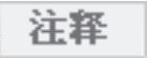 功能选项卡
功能选项卡 下拉菜单中如图9.2.10所示的
下拉菜单中如图9.2.10所示的 命令,系统弹出图9.2.11所示的“线型库”对话框。
命令,系统弹出图9.2.11所示的“线型库”对话框。
说明:图9.2.10所示的“格式”下有两个“管理线型”的命令,上面一个可以创建或修改绘图模型,下面一个不仅可以创建或修改绘图模型,还可以删除绘图模型,更改线型的宽度及颜色。
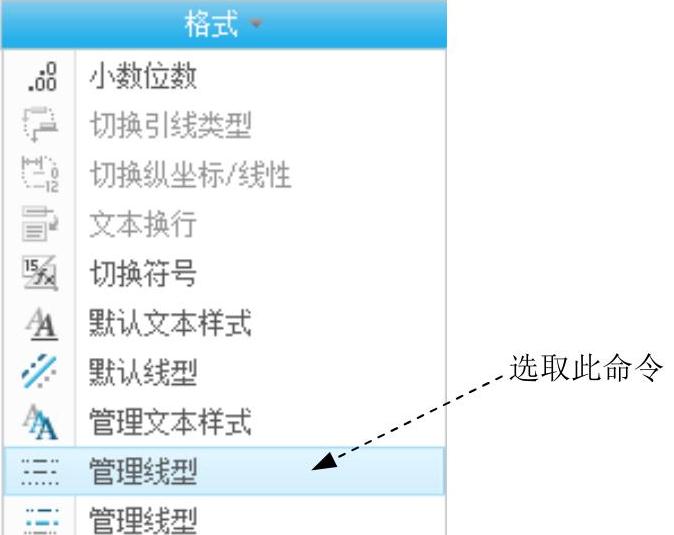
图9.2.10 选取命令
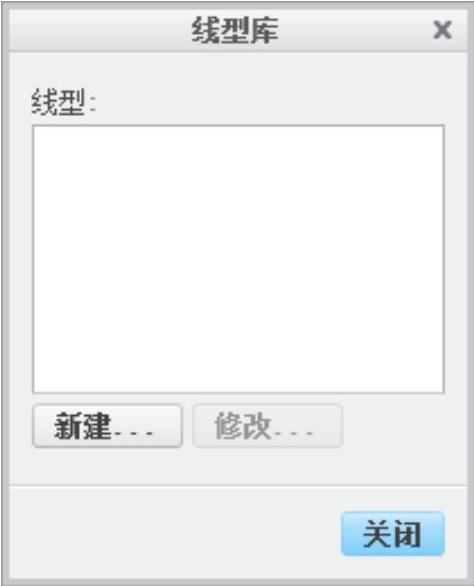
图9.2.11 “线型库”对话框
Step2.单击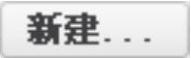 按钮,系统弹出图9.2.12所示的“新建线型”对话框。
按钮,系统弹出图9.2.12所示的“新建线型”对话框。
Step3.在 文本框中输入线型名称linetype,在
文本框中输入线型名称linetype,在 区域中的
区域中的 文本框中,输入单位长度值1;在
文本框中,输入单位长度值1;在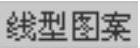 文本框中输入“-”(短横线和空格),单击
文本框中输入“-”(短横线和空格),单击 按钮。此时“线型库”对话框中将显示新建的线型linetype,如图9.2.13所示,单击
按钮。此时“线型库”对话框中将显示新建的线型linetype,如图9.2.13所示,单击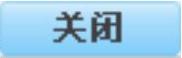 按钮。
按钮。
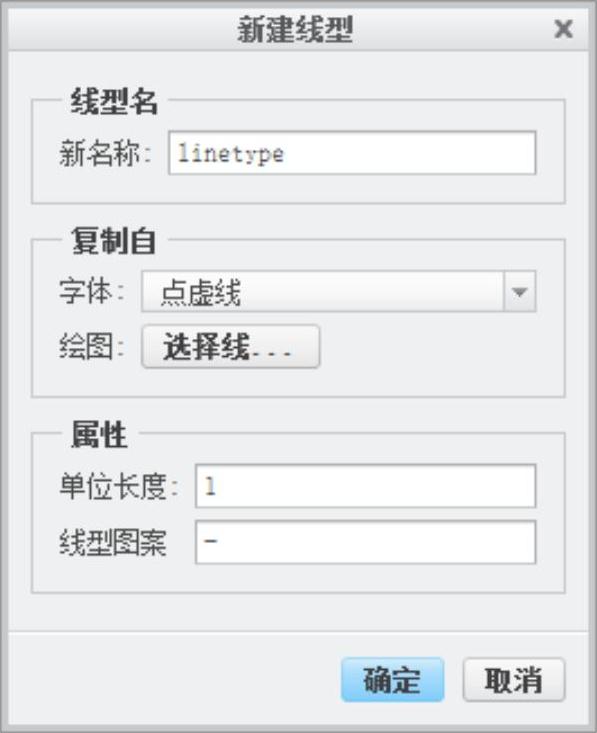
图9.2.12 “新建线型”对话框
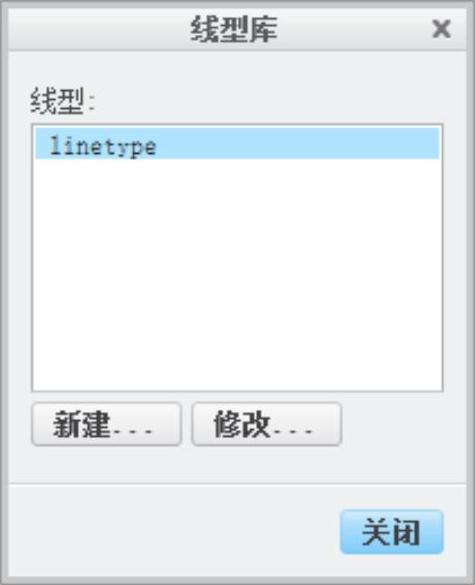
图9.2.13 显示新建的线型
Step4.创建完成后,绘制长度为2个单位长度的直线,然后双击该直线,在弹出的“修改线造型”对话框中将线型修改为linetype,如图9.2.14a所示(图中上方直线为实线,作为比较)。

图9.2.14 绘制新建的线型
说明:
在新建线型时,可用 区域中的
区域中的 下拉列表中选取已有的线型,或者单击
下拉列表中选取已有的线型,或者单击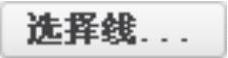 按钮,然后在图形区中复制已有的线型,但复制的线型不能为实线。
按钮,然后在图形区中复制已有的线型,但复制的线型不能为实线。
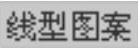 文本框中输入的图案只能是“-”(短横线)和“”(空格)。
文本框中输入的图案只能是“-”(短横线)和“”(空格)。
在定义属性时,线型图案为单位长度上线型的图案,如果单位长度值为0.5,线型图案为“-”(短横线和空格),线型图案不变,新建的线型如图9.2.14b所示。
2.线造型
线造型不仅包括线型,而且还包括线的宽度和颜色等参数,新建线造型操作的一般过程如下。
Step1.选择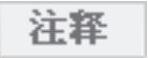 功能选项卡
功能选项卡 下拉菜单中如图9.2.15所示的
下拉菜单中如图9.2.15所示的 命令,系统弹出图9.2.16所示的“线型库”对话框。(www.daowen.com)
命令,系统弹出图9.2.16所示的“线型库”对话框。(www.daowen.com)
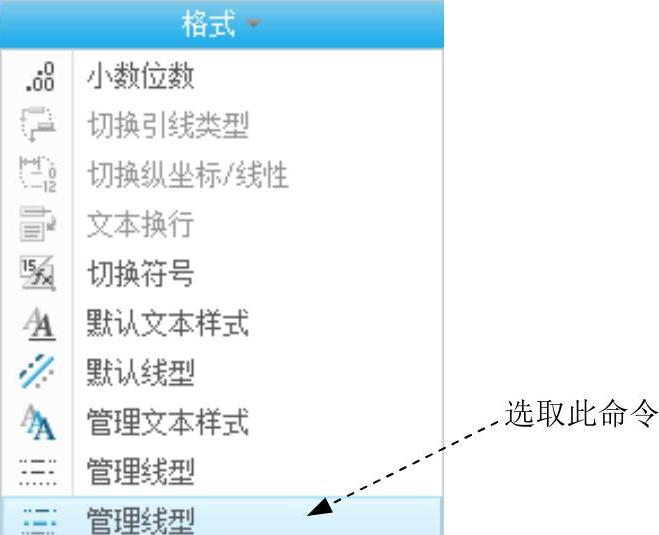
图9.2.15 选取命令
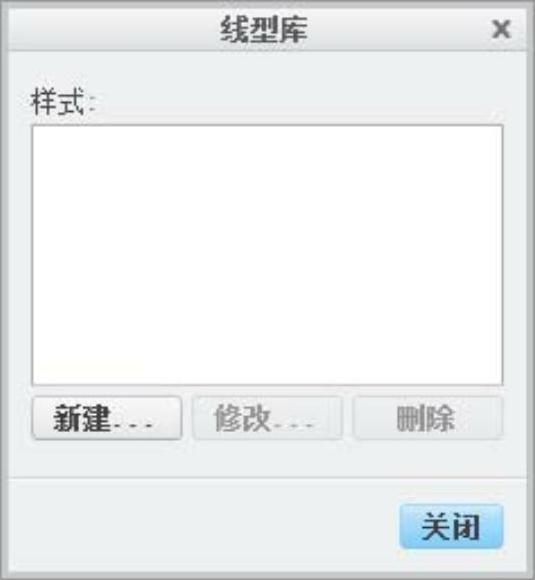
图9.2.16 “线型库”对话框
Step2.单击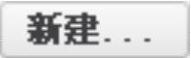 按钮,系统弹出图9.2.17所示的“新建线型”对话框。
按钮,系统弹出图9.2.17所示的“新建线型”对话框。
Step3.在 区域中的
区域中的 后的文本框内输入线体名称linefont。
后的文本框内输入线体名称linefont。
Step4.在 区域中,进行下列操作。
区域中,进行下列操作。
(1)在 后的下拉选项中选取刚创建的线型linetype。
后的下拉选项中选取刚创建的线型linetype。
(2)在 后的文本框中输入线宽值0.2。
后的文本框中输入线宽值0.2。
(3)单击 后的
后的 按钮,在弹出的“颜色”对话框中选取黑色,单击该对话框的
按钮,在弹出的“颜色”对话框中选取黑色,单击该对话框的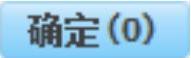 按钮。
按钮。
Step5.单击“新建线型”对话框中的 按钮,然后在“线型库”对话框中单击
按钮,然后在“线型库”对话框中单击 按钮,完成新线造型的创建。
按钮,完成新线造型的创建。
Step6.选择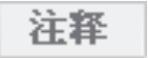 功能选项卡
功能选项卡 下拉菜单中的
下拉菜单中的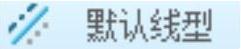 命令,在弹出的
命令,在弹出的 菜单中选取
菜单中选取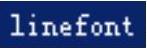 选项,即将线体linefont设置为默认线体。
选项,即将线体linefont设置为默认线体。
Step7.绘制长度为2个单位长度的直线,如图9.2.18所示(图中上方直线为实线,作为比较)。
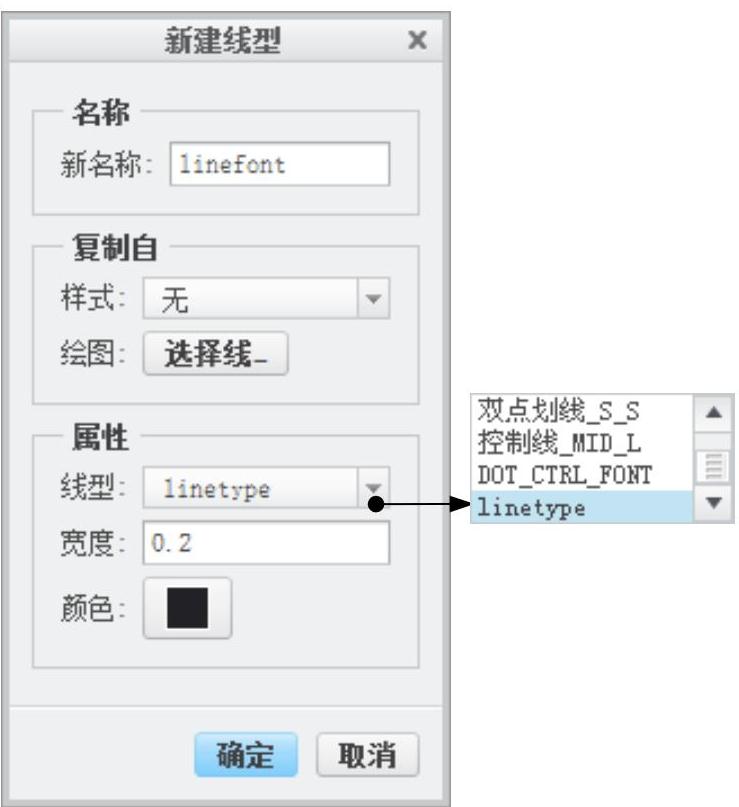
图9.2.17 “新建线型”对话框
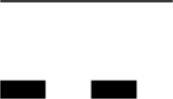
图9.2.18 绘制新建的线体
说明:
新建或修改线型的另一种方法是,选择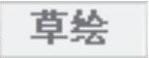 功能选项卡
功能选项卡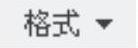 区域中的“线型”命令
区域中的“线型”命令 ,在弹出的图9.2.19所示的
,在弹出的图9.2.19所示的 菜单中选择
菜单中选择 ,系统将弹出图9.2.16所示的“线型库”对话框。
,系统将弹出图9.2.16所示的“线型库”对话框。
在 菜单中选择
菜单中选择 命令,然后在图形区选取要修改的图元,单击中键,在弹出的图9.2.20所示的“修改线型”对话框中修改图元的线型和线宽。
命令,然后在图形区选取要修改的图元,单击中键,在弹出的图9.2.20所示的“修改线型”对话框中修改图元的线型和线宽。
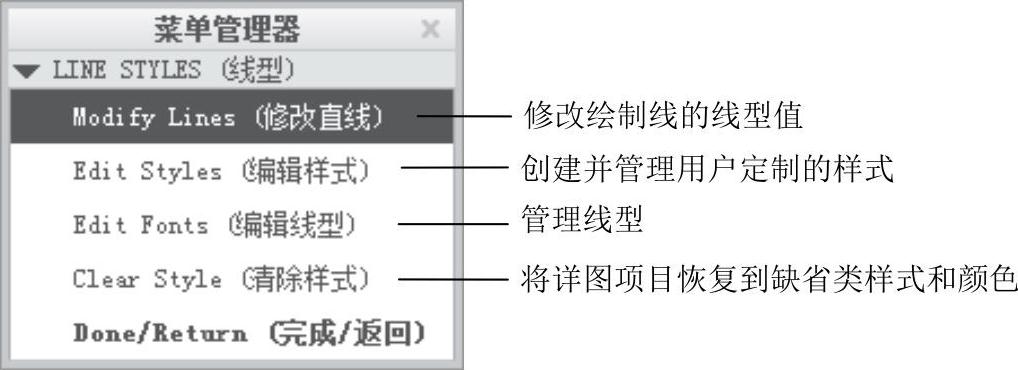
图9.2.19 “线型”菜单
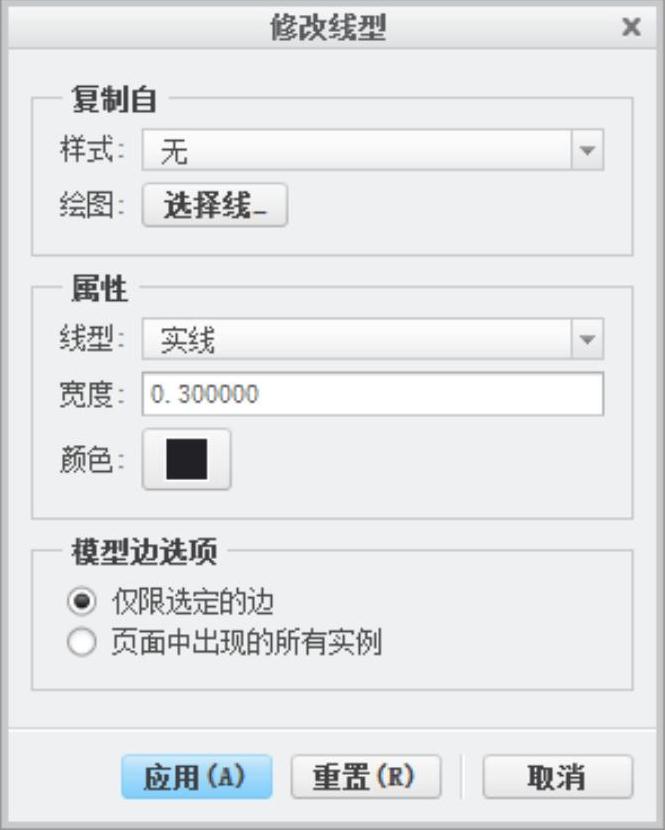
图9.2.20 “修改线型”对话框
免责声明:以上内容源自网络,版权归原作者所有,如有侵犯您的原创版权请告知,我们将尽快删除相关内容。






